Đầu tiên, hít một hơi thật sâu sau rồi đọc bài viết các cách tìm lại iPhone bị mất sau đây do Hoàng Hà Mobile hướng dẫn nhé.
Bật tính năng tìm iPhone của tôi
Chúng tôi thực sự đồng cảm với bạn khi chiếc iPhone yêu quý của mình bị mất, hoặc tồi tệ hơn là nó bị đánh cắp. Có một số cách mà bạn có thể làm để giảm nguy cơ mất iPhone là sử dụng Find my iPhone (Tìm iPhone) để bảo mật và khôi phục thông tin.
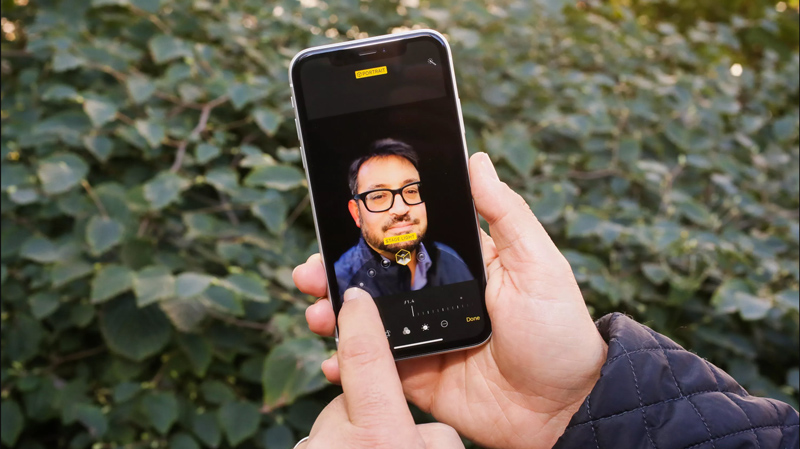
Tuy nhiên, bạn cần phải đảm bảo chiếc iPhone đã thiết lập mật mã và tính năng Find My iPhone (Tìm iPhone) đã dược bật.
Đặt mật khẩu
Một số người dùng thường coi Face ID hoặc Touch ID như một thứ gì đó “thừa thãi”, không cần thiết khi sử dụng iPhone và điều này là hoàn toàn sai lầm. Việc tạo mật khẩu, bảo mật sinh trắc học sẽ giúp bạn bảo vệ tất cả thông tin quan trọng trên điện thoại ví dụ như tài khoản ngân hàng, danh bạ, hình ảnh,…
Bảo vệ thiết bị của bạn bằng cách mở Cài đặt > Face ID (hoặc Touch ID) & Mật mã và theo hướng dẫn. Quét ngón tay của bạn hoặc để Face ID nhận diện khuôn mặt, sau vài ngày nó sẽ trở thành thói quen và không ảnh hưởng gì đến trải nghiệm hàng ngày của bạn.
Đảm bảo Find My iPhone đã được bật
Sau khi khởi tạo mật mã, hãy kiểm tra kĩ xem tính năng Find My iPhone (Tìm iPhone) đã được bật hay chưa. Nó nên được bật mặc định và bạn không nên tìm cách vô hiệu hoá nó dù trong bất kì trường hợp nào. Để bật tính năng này, bạn có thể làm như sau:
- Mở ứng dụng Cài đặt và nhấn vào tên của bạn ở đầu màn hình.
- Chọn iCloud và sau đó cuộn xuống và tìm Find My iPhone (Tìm iPhone).
- Nhấn vào nó.
- Nếu cả hai công tắc được chuyển sang vị trí Bật, bạn đã hoàn tất. Nếu không, hãy bật cả hai tùy chọn này lên.
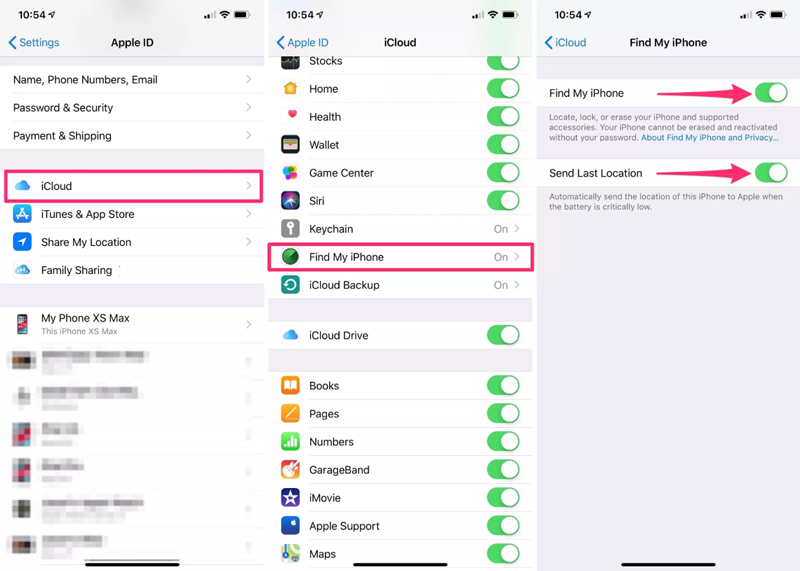
Sử dụng Family Sharing
Dịch vụ Family Sharing (chia sẻ gia đình) của Apple không chỉ giúp bạn tiết kiệm tiền bằng cách cho phép cả gia đình bạn cài đặt ứng dụng trả phí trên nhiều thiết bị mà còn tích hợp với Find My iPhone (Tìm iPhone).
Với Chia sẻ gia đình được thiết lập, bạn có thể xem vị trí của tất cả các thiết bị được liên kết với ID Apple của thành viên gia đình. Có nghĩa là, bạn có thể yêu cầu một thành viên trong gia đình tìm kiếm ngay chiếc iPhone bị mất của mình một khi bạn bị mất.
Tạo thói quen tốt
Cách tốt nhất để để giữ an toàn cho điện thoại của bạn, đặc biệt là khi đi du lịch là đừng bao giờ rời mắt khỏi chúng hoặc giao tiếp với người lạ. Đừng để điện thoại của bạn ở ngoài trời nơi ai đó có thể lấy nó và chạy đi. Trong trường hợp bạn làm mất điện thoại, đừng hoảng sợ! Hãy hít thở sâu và nhớ sử dụng Find My iPhone (Tìm iPhone).
Khôi phục điện thoại của bạn
Find My iPhone là “chìa khoá”
Mỗi thiết bị iOS đều được cài sẵn tính năng Find My iPhone (Tìm iPhone) và được quản lý bởi iCloud. Khi tính năng này được bật và bạn bị mất iPhone, hãy nhanh chóng truy cập icloud.com/find trên máy tính hoặc mượn smartphone của người khác để đăng nhập iCloud trên máy tính.
Hoặc không, bạn có thể mượn thiết bị iOS của bạn bè, thành viên gia đình và đăng nhập vào ứng dụng Find My iPhone (Tìm iPhone). Nếu bạn đã thiết lập Chia sẻ gia đình, một thành viên trong gia đình bạn có thể xem thiết bị bị mất của bạn trong ứng dụng Find My iPhone (Tìm iPhone) trên thiết bị iOS của họ.
Khi đăng nhập iCloud của bạn, bạn sẽ biết được vị trí của iPhone bị mất của bạn. Trong trường hợp thiết bị đã bị tắt, vị trí cuối cùng sẽ được hiển thị.
Khi xem vị trí thiết bị, chọn Action (Hành động) ở cuối màn hình và chọn Lost Mode (Chế độ mất). Sau đó bạn sẽ được yêu cầu nhập số điện thoại. Nếu mật mã không được đặt trên điện thoại được đặt ở Chế độ mất (Lost mode), bạn sẽ được yêu cầu tạo mật khẩu khi bật Chế độ mất.
Khi được bật, Chế độ mất sẽ khóa thiết bị, ngăn thông báo và tin nhắn hiển thị trên màn hình khóa của bạn và tiếp tục theo dõi vị trí của điện thoại. Điện thoại vẫn sẽ đổ chuông cho các cuộc gọi đến và FaceTime. Điều này sẽ giúp bạn theo dõi điện thoại nếu nó ở gần. Nếu may mắn có người nhặt được, họ sẽ nghe và trả lại cho bạn.
Vô hiệu hóa các ứng dụng Apple Pay, thẻ tín dụng
Bất kỳ thẻ tín dụng và thẻ ghi nợ nào được thêm vào Apple Pay và mọi thông tin được lưu trữ trong ứng dụng Wallet sẽ bị vô hiệu hóa cho đến khi bạn lấy lại quyền truy cập vào điện thoại và đăng nhập vào tài khoản iCloud của mình.
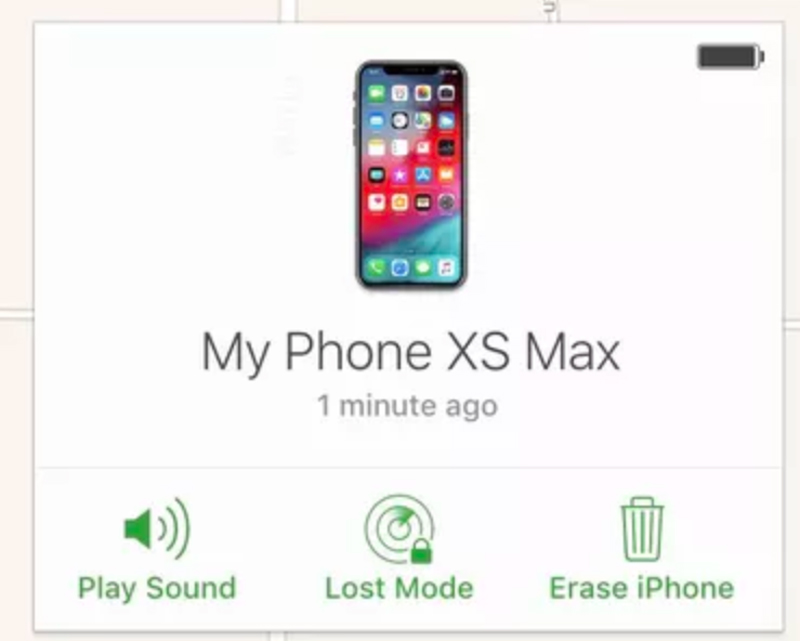
Nếu điện thoại bị tắt và Chế độ mất được bật, bạn sẽ nhận được cảnh báo khi điện thoại được bật lại.
Khi bạn khôi phục điện thoại của mình, bạn sẽ cần nhập mật mã bạn đã tạo khi bật Chế độ mất. Sau đó đăng nhập vào tài khoản iCloud của bạn.
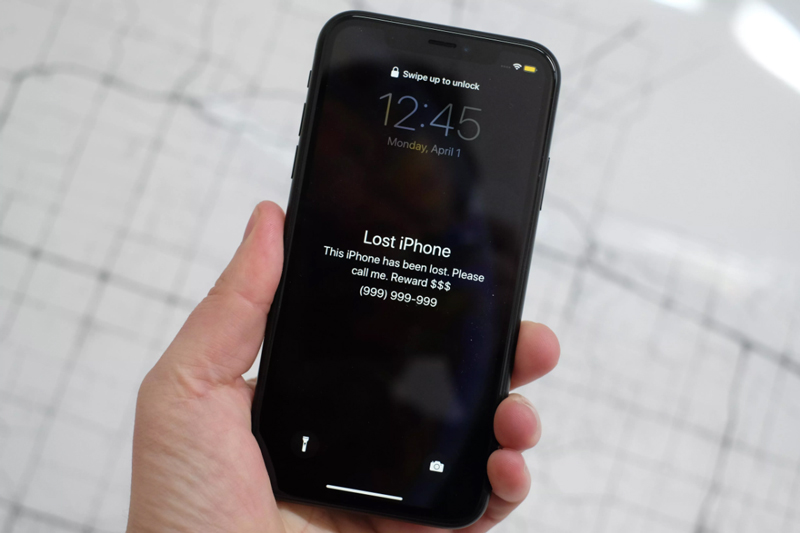
Liên hệ với nhà cung cấp mạng
Nếu bạn không thể tìm lại iPhone bị mất của mình, hãy liên hệ với nhà cung cấp mạng để thông báo sự việc. Từ đó, nhà mạng sẽ chặn thiết bị thông qua số IMEI và khiến nó trở nên vô dụng. Cách này chỉ có thể áp dụng nếu bạn mua máy liên kết với nhà mạng.
Nộp đơn yêu cầu bảo hiểm
Nếu bạn có AppleCare+ với dịch vụ Theft and Loss hoặc thanh toán hàng tháng cho bảo hiểm thiết bị thông qua nhà cung cấp dịch vụ, hãy liên hệ với bên hỗ trợ nhanh nhất có thể. Bạn sẽ cần điền vào một số giấy tờ và trả khoản khấu trừ để có được một thiết bị thay thế.
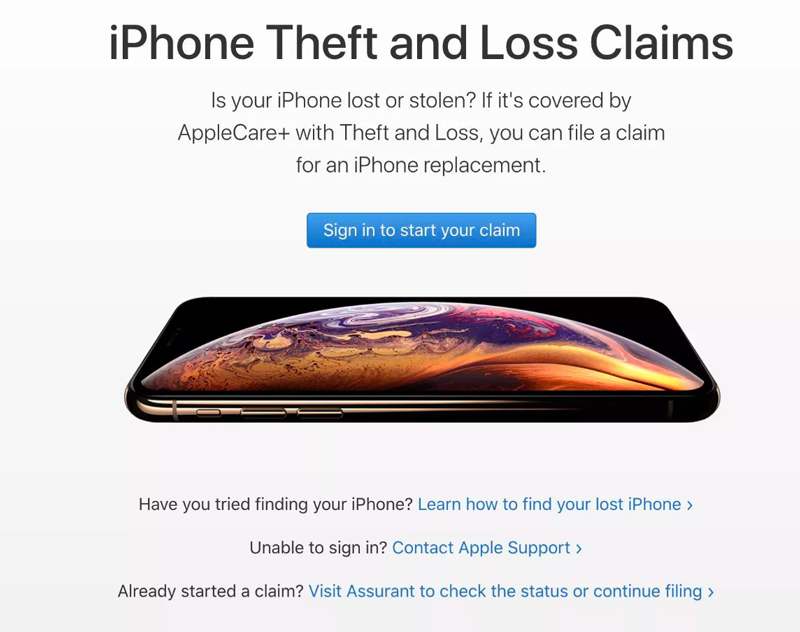
Với thiết bị có AppleCare+ được bảo hiểm Theft and Loss, hãy sử dụng trang web này. Gửi khiếu nại xóa iPhone của bạn và ngăn người khác không thể sử dụng. Nếu bạn tìm thấy điện thoại của mình sau khi nộp yêu cầu, bạn có thể hủy nó. Nhưng bạn sẽ cần thiết lập iPhone của mình như mới.
Tham gia Hoàng Hà Mobile Group để cập nhật những chương trình và ưu đãi sớm nhất
Xem thêm: Sạc nhanh 2 cổng – “Siêu to khổng lồ” nhưng giá cực rẻ




